MANUEL WIDOS © Wirtgen Group 2011 Date de la version 2201096_05_fr Référence co
MANUEL WIDOS © Wirtgen Group 2011 Date de la version 2201096_05_fr Référence commande 2 BAL_0099_2201096_05_fr © Wirtgen Group 2011 Éditeur Wirtgen GmbH Reinhard-Wirtgen-Strasse 2 53578 Windhagen Germany Téléphone : +49 (0) 2645 / 131 - 0 http://www.wirtgen.de Titre du document BAL_0099_2201096_05_fr Traduction des instructions de service originales Date de la 1ière version 21.03.2011 Date de modification 10.01.2013 Copyright © Wirtgen Group 2011 La diffusion et la reproduction de ce document, ainsi que l'exploitation et la communication de son contenu sont interdites, sauf avec permission explicite préalable. Toute infraction entraîne le versement de dommages et intérêts. Tous droits réservés pour le cas de la délivrance d'un brevet, d'un modèle d'utilité ou d'un modèle de présentation. Sommaire © Wirtgen Group 2011 BAL_0099_2201096_05_fr 3 SOMMAIRE 1.00 Signes / symboles....................................................................5 1.00.01 Explication des symboles (Menu principal)......................... 5 1.00.02 Explication des symboles (Bon de commande)...................6 1.00.03 Explication des symboles / désignations (Instructions de service).................................................................................7 1.01 Installation................................................................................ 9 1.01.01 Security Client / Code de demande d'autorisation...............9 1.01.02 Activation de l'installation...................................................15 1.01.03 Mise à jour WIDOS............................................................16 1.01.04 Installer WIDOS................................................................. 17 1.01.05 Problèmes / Solutions........................................................19 1.02 Lancer le programme............................................................ 23 1.02.01 Lancer WIDOS...................................................................23 1.03 Gestion....................................................................................27 1.03.01 Gestion des données de base...........................................27 1.03.02 Commande de pièces de rechange.................................. 39 1.03.03 Regarder les documents................................................... 48 1.03.04 Regarder / imprimer des plans.......................................... 52 4 BAL_0099_2201096_05_fr © Wirtgen Group 2011 Signes / symboles Explication des symboles (Menu principal) © Wirtgen Group 2011 BAL_0099_2201096_05_fr 5 1.00 SIGNES / SYMBOLES 1.00.01 Explication des symboles (Menu principal) Menu principal Retour au début Revenir à l’état de départ ou à la sélection de la machine. Retour au début du chapitre Revenir à l’état de départ. Revenir en arrière Revenir à l’enregistrement affiché en dernier. Page précédente Afficher la page précédente. Page suivante Afficher la page suivante. Bon de commande Saisir, enregistrer, imprimer, éditer des bons de commande de pièce de rechange. Entrer ou éditer des données de livraison (par ex. adresses, personne chargée du dossier, numéro de commande etc.). Entrer ou éditer un type de commande ou un type d’envoi. Sélectionner la position de commande Intégrer des numéros de commande de pièce de rechange dans le bon de commande en cliquant sur les numéros de pièce. Code d'activation Imprimer resp. faxer le code requis pour obtenir le code d'activation. Saisir le code d'activation pour activer le programme WIDOS. Assistant de programme Information sur l’utilisation du programme WIDOS (WIDOS Manual). Zoom Définir la zone à agrandir en maintenant enfoncé le bouton gauche de la souris. Vue complète Rétablit l’état initial de la zone agrandie. Agrandir le vue Agrandit l’image à la largeur de la page. HotSpots Dans le catalogue de pièces détachées, affiche ou masque les cadres autour des numéros de poste (hotspots). Recherche par désignation de la pièce Affiche en fonction de la désignation de pièce entrée les modules ou plans dans lesquels apparaît la pièce recherchée. Recherche par numéro de pièce Affiche en fonction du numéro de pièce entré les modules ou plans dans lesquels apparaît la pièce recherchée. Imprimer Imprime la zone sélectionnée (par ex. plan, catalogue de pièces de rechange, bon de commande etc.). Imprimer le plan Imprime le plan complet. Ajouter une note Permet d’ajouter des notes spécifiques à l’utilisateur. Ces notes sont enregistrées sur le disque dur et conservées lors de la mise à jour suivante. Signes / symboles Explication des symboles (Bon de commande) 6 BAL_0099_2201096_05_fr © Wirtgen Group 2011 Menu principal Langue Permet de sélectionner la langue dans laquelle vous souhaitez afficher l’interface et des données. Gomme Revient à la présentation de la page dans la répartition par défaut. Version Indique la version actuelle du programme. 1.00.02 Explication des symboles (Bon de commande) Bon de commande Nouveau Créer un nouveau bon de commande. Ouvrir Ouvre un bon de commande existant. Enregistrer Enregistre le bon de commande actuel. Exporter Exporte le bon de commande actuel et le converte en différents formats de données. Nouvelle position Ajouter un nouvelle position en le bon de commande actuel. Editer position Editer la position actuel. Effacer position Effacer la position actuel. Adresse Introduire/editer l‘adresse de livraison. Données de commande Introduire/editer les données de commande. Type de commande Introduire/editer la liste des types de commande. Type d‘envoi Introduire/editer la liste des types d‘envoi. Imprimer Imprime le bon de commande actuel. Télécopier Télécopier le bon de commande actuel. Informations de pièces Afficher informations de pièces ; ajoutez un note. Signes / symboles Explication des symboles / désignations (Instructions de service) © Wirtgen Group 2011 BAL_0099_2201096_05_fr 7 1.00.03 Explication des symboles / désignations (Instructions de service) Les symboles / désignations de ces instructions de service soutiennent une exploitation rapide et fiable de ces instructions de service. REMARQUE La remarque vous informe de l'exploitation la plus efficace et la plus pratique de ces instructions de service. ATTENTION Attention: indique une condition indispensable. Etape à suivre La suite définie des étapes à suivre vous facilite l'exploitation correcte et fiable du programme. Résultat Ici vous trouverez le résultat des étapes à suivre décrites. 8 BAL_0099_2201096_05_fr © Wirtgen Group 2011 Installation Security Client / Code de demande d'autorisation © Wirtgen Group 2011 BAL_0099_2201096_05_fr 9 1.01 INSTALLATION 1.01.01 Security Client / Code de demande d'autorisation Installation de Security Client Insérer le WIDOS "Full Version DVD 1" ou "Update DVD". ... soit le programme se lance automatiquement à la première installation ... soit il faut sélectionner le chemin d’accès « _ProSecCo » et lancer le programme avec « SecurityClient.exe ». Le masque ci-dessus s’affiche. Cliquer sur le bouton « Fertigstellen » et terminer l’installation. ATTENTION Le Security Client doit déjà être installé, sinon WIDOS Setup ne pourra pas être exécuté. Installation Security Client / Code de demande d'autorisation 10 BAL_0099_2201096_05_fr © Wirtgen Group 2011 Demande du code d'activation Le masque ci-dessus s’affiche. Cliquer sur le bouton « EURO » et sélectionner la langue de données ou du programme de votre choix. Cliquer sur le bouton « Mise sous Licence ». Installation Security Client / Code de demande d'autorisation © Wirtgen Group 2011 BAL_0099_2201096_05_fr 11 Le masque ci-dessus s’affiche. Cliquer sur le bouton Imprimer « Adapter » ou E-mail « Adapter ». ATTENTION Le contenu des zones de données (Adresse 1,2,3,4,5,E-mail) doit coïncider avec celui des masques illustrés ci-dessous ; sinon, vous ne pourrez pas demander de code d'activation. Installation Security Client / Code de demande d'autorisation 12 BAL_0099_2201096_05_fr © Wirtgen Group 2011 Saisir les données d'entreprise REMARQUE Les zones marquées d'un" * "doivent être obligatoirement renseignées. Prénom / Nom : Saisir l'identité du titulaire de la licence au sein de l'entreprise (p. ex. Jean XYZ) FS/S : Saisir la raison sociale et le lieu (p. ex. XYZ SARL - Paris) Region : Saisir le pays (p. ex. France) Téléphone : Saisir le numéro de téléphone auquel on peut joindre le titulaire de la licence ou l’entreprise E-mail : Saisir l’adresse e-mail à laquelle on peut joindre le titulaire de la licence ou l’entreprise Télécopie : Saisir le numéro de télécopie auquel on peut joindre le titulaire de la licence ou l’entreprise Installation Security Client / Code de demande d'autorisation © Wirtgen Group 2011 BAL_0099_2201096_05_fr 13 Lorsque toutes les données requises ont été saisies : ... soit 1. envoyer la demande de code d'activation par télécopie à WIRTGEN, Windhagen (cliquer sur le bouton « Imprimer ») ... soit 2. envoyer la demande de code d'activation par courriel à WIRTGEN, Windhagen (cliquer sur le bouton « E-Mail ») ... soit 3. Imprimer la demande de code d'activation et l’envoyer par courrier à WIRTGEN, Windhagen. (cliquer sur le bouton « Imprimer » et imprimer le formulaire) Installation Security Client / Code de demande d'autorisation 14 BAL_0099_2201096_05_fr © Wirtgen Group 2011 Freigabecode Security Control 16.02.2004 AF/NL Region Vorname Tel. Telefon eMail eMail Fax Fax An: Von: Bitte Senden Sie uns den Freigabecode. Anforderungscode Mit freundlichen Grüßen Name in Druckbuchstaben Wirtgen GmbH Hohner Strasse 2 D-53578 Windhagen Unterschrift Service FAX: +49 (0) 2645 - 131 397 PCID PCName OS PCTDV03 Windows NT 4.0 Service Pack 6 UserID UserID AF/NL Client Version : 2.4.0.1 Region Vorname Name Name L'envoi du code ou du fichier d'activation ne prend ensuite que quelques jours. Installation Activation de l'installation © Wirtgen Group 2011 BAL_0099_2201096_05_fr 15 1.01.02 Activation de l'installation Lancer ProSecCo Sélectionner « Démarrage ->Programmes ->Wirtgen - >Wirtgen ProSecCo Client ». Saisir le code d'activation / le fichier d'activation Sélectionner le chemin d’accès « C:\Wirtgen_SEC » et lancer le programme avec « SecurityClient.exe ». Le masque ci-dessus s’affiche. Cliquer sur le bouton « EURO » et sélectionner la langue de données ou du programme de votre choix. Cliquer sur le bouton « Mise sous Licence ». Installation Mise à jour WIDOS 16 BAL_0099_2201096_05_fr © Wirtgen Group 2011 Le masque ci-dessus s’affiche. ... soit Saisir le code d'activation dans la zone blanche inférieure [ 1 ]. Cliquer sur le bouton « Intégrer » et ensuite sur le bouton « OK ». ... ...ou Cliquer sur le bouton de fichier d'activation[ 2 ] ; sélectionner le fichier d'activation et le saisir. Cliquer sur le bouton « Intégrer » et ensuite sur le bouton « OK uploads/Industriel/ manual-f.pdf
Documents similaires
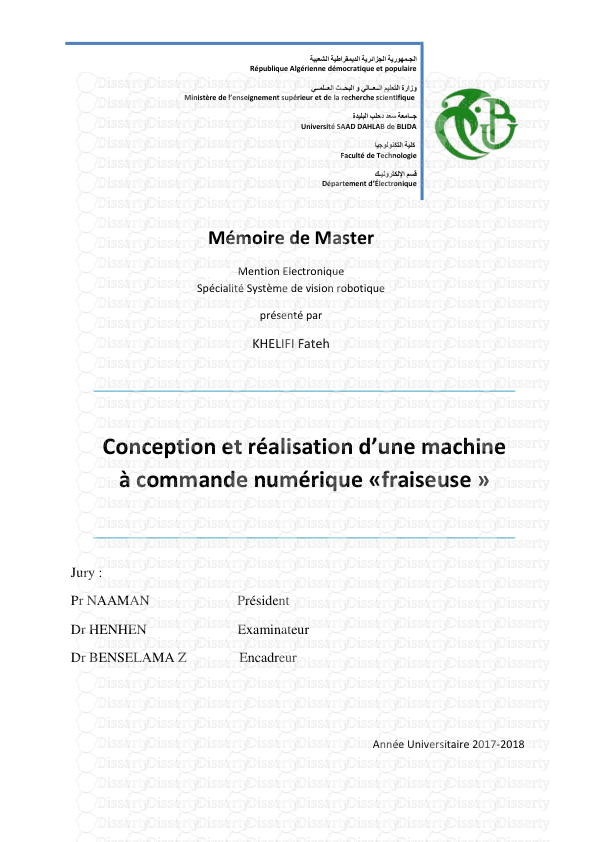
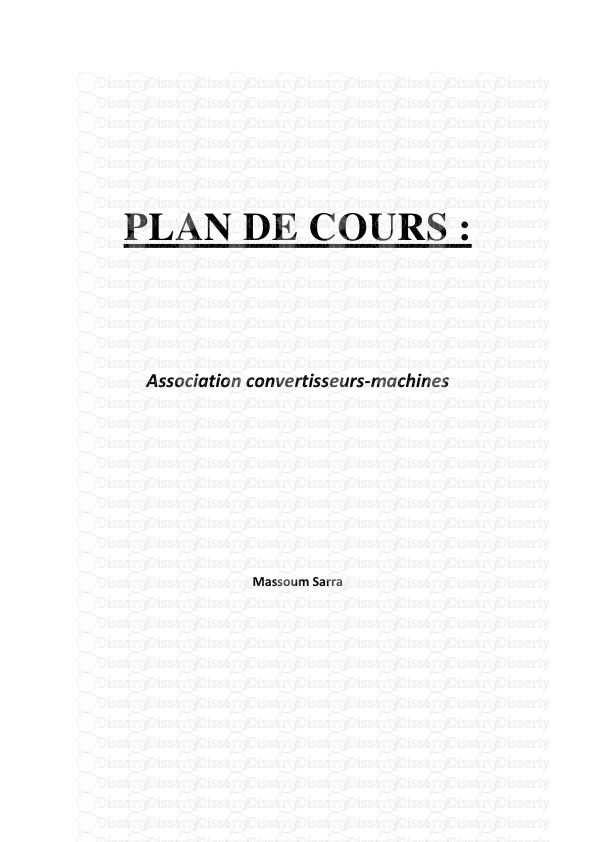
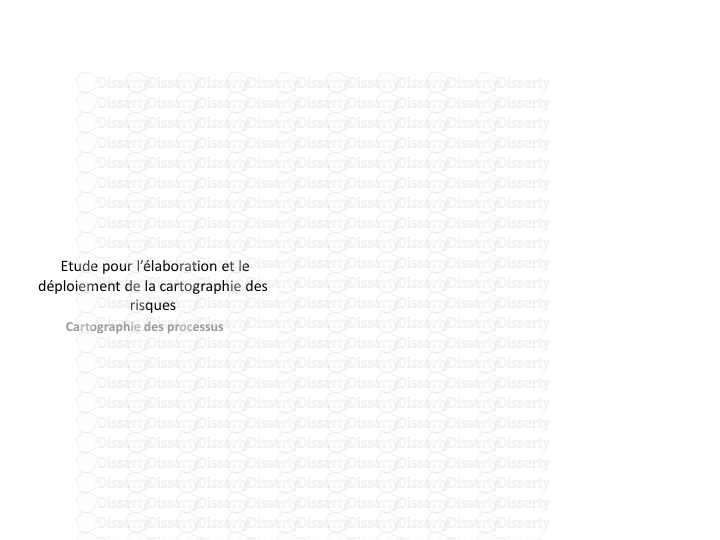

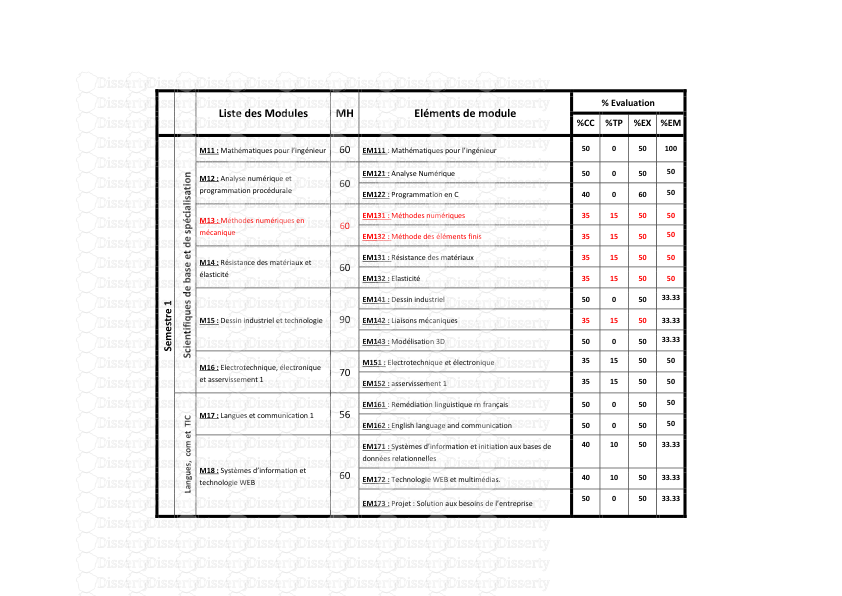
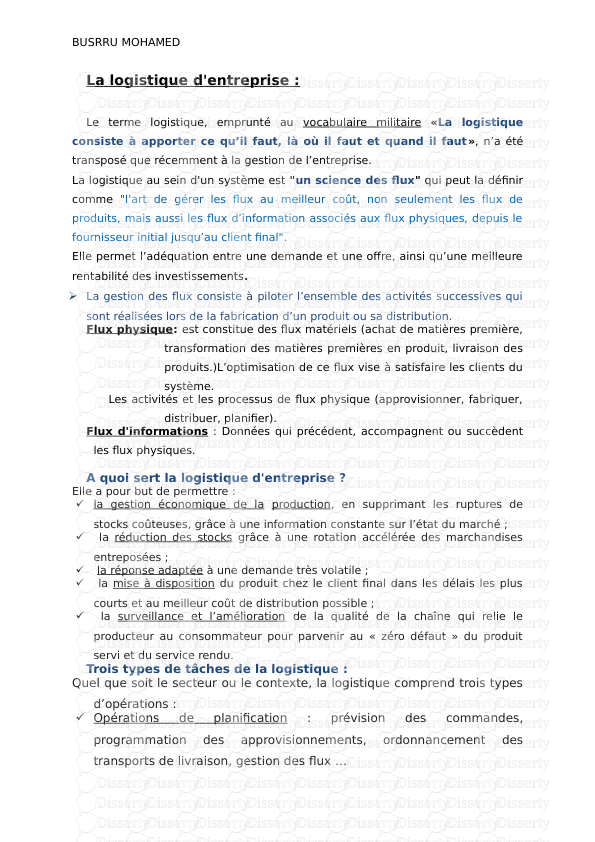
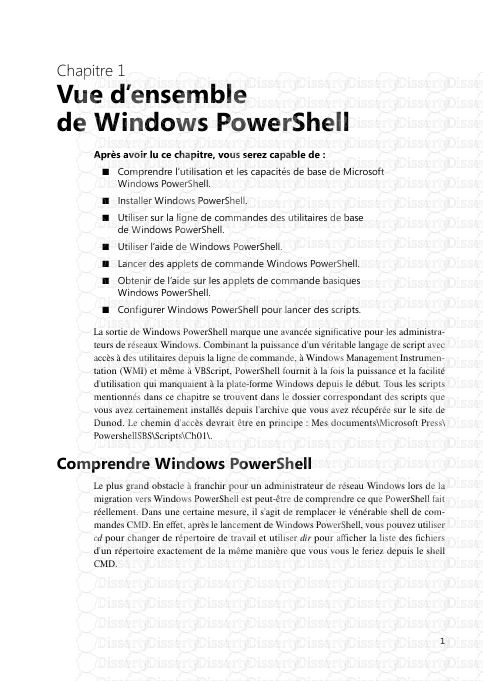
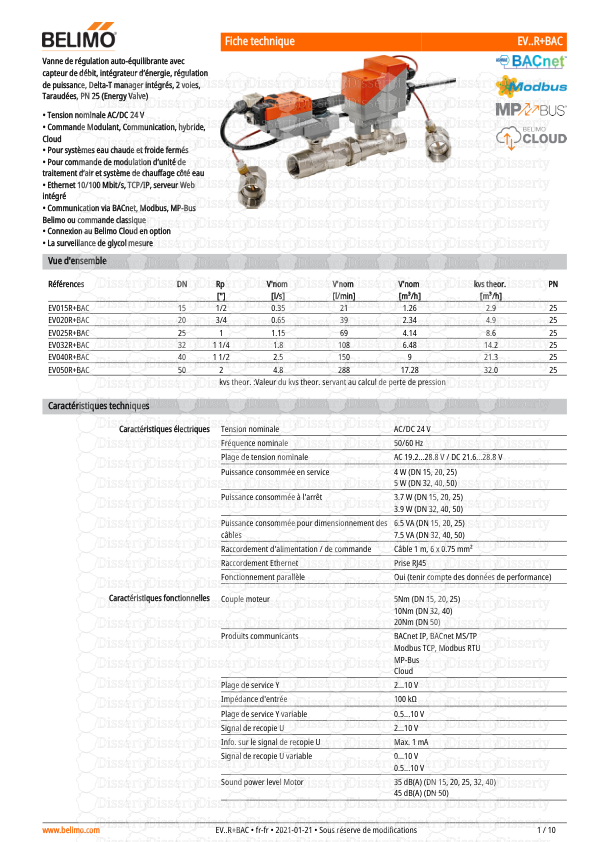
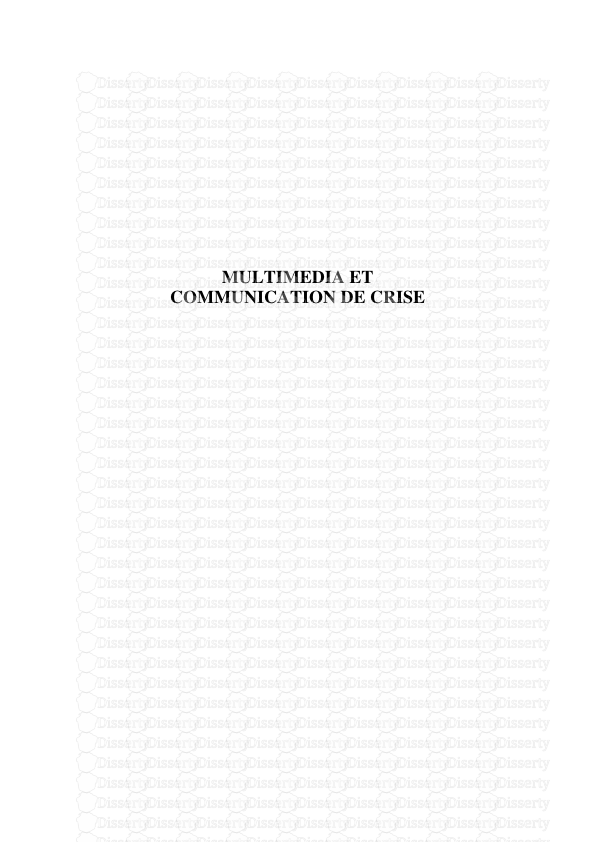

-
53
-
0
-
0
Licence et utilisation
Gratuit pour un usage personnel Attribution requise- Détails
- Publié le Nov 16, 2022
- Catégorie Industry / Industr...
- Langue French
- Taille du fichier 6.1181MB


